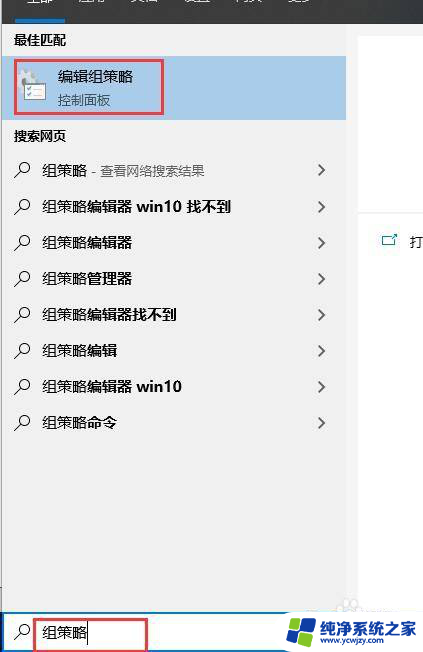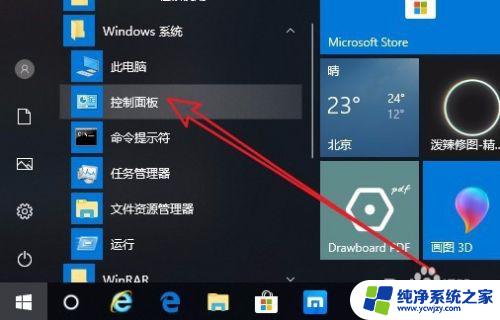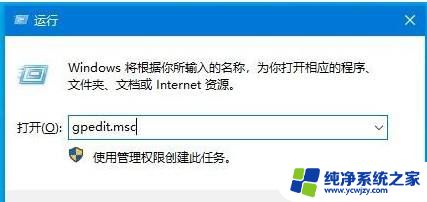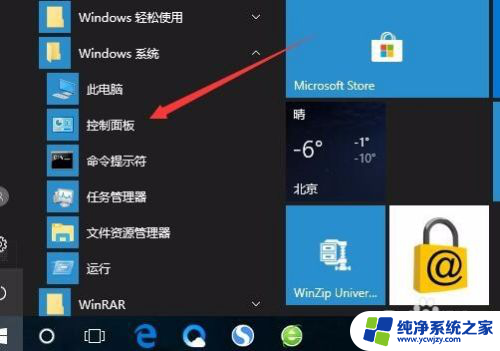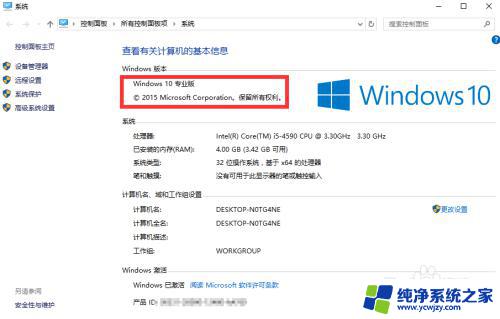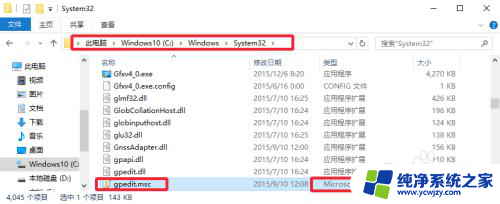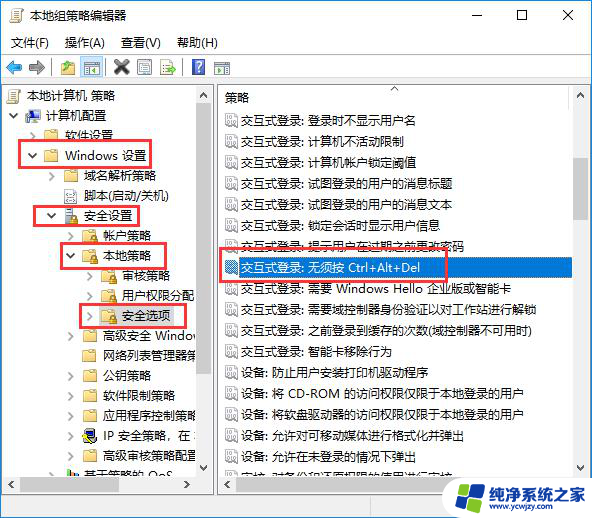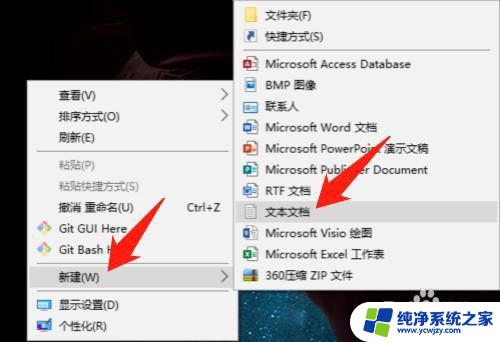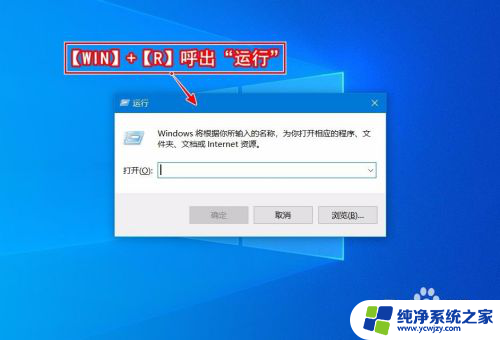本地计算机策略怎么打开win10 Win10打开本地安全策略的步骤
本地计算机策略是Windows 10操作系统中的一个重要功能,它可以帮助我们定制和管理计算机的安全设置,要打开Win10的本地安全策略,我们可以按照以下步骤进行操作。我们需要进入计算机的控制面板,可以通过在开始菜单中搜索并点击控制面板来实现。接着在控制面板界面中,我们需要找到并点击管理工具选项。在管理工具页面中,我们可以找到本地安全策略选项,并点击进入。通过以上简单的几步,我们就可以打开Win10的本地安全策略,方便地进行相关设置和管理。
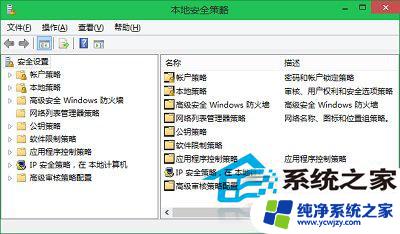
方法1、利用控制面板
第一步、双击桌面控制面板,在大图标查看方式下。找到并单击“管理工具”
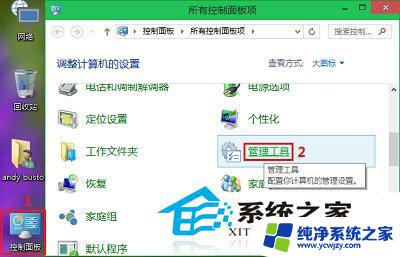
第二步、在管理工具界面,在右侧窗口双击“本地安全策略”。就会进入“本地安全策略”界面。
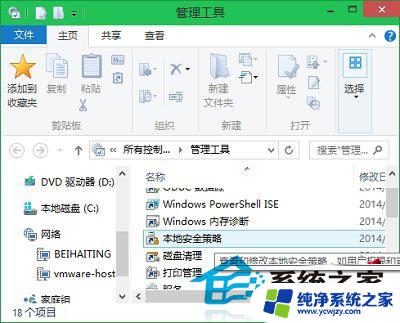
方法2、利用搜索框
点击打开Win10开始菜单,在搜索框中输入“secpol.msc”,上面出现的搜索结果中。点击第一个项目,即可打开“本地安全策略”。
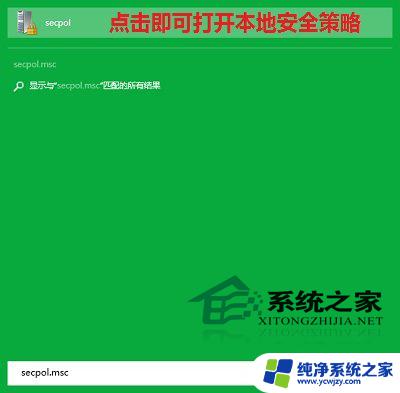
方法3、利用运行命令
按下Win+R组合键,在出现的运行命令输入框中,输入“secpol.msc”后回车,即可打开“本地安全策略”。
以上是有关如何打开win10的本地计算机策略的全部内容,如果有遇到相同情况的用户,可以按照以上方法解决。